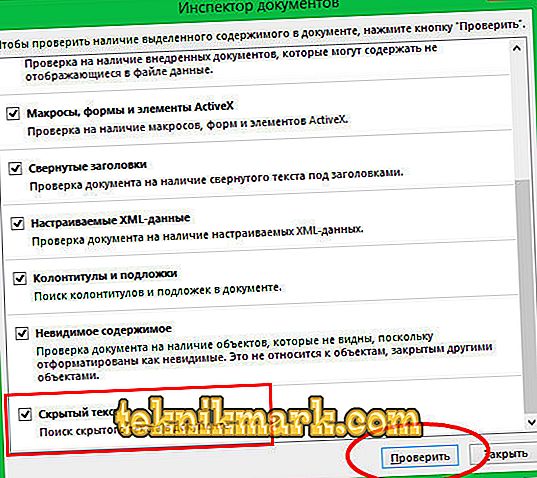يحتوي Microsoft Office Word Editor على ميزة مهمة لا يعرفها جميع المستخدمين. يمكنك إخفاء وإعادة عرض مقتطفات النص لحمايتها من عرضها من قبل المستخدمين الآخرين. يمكن القيام بذلك أيضًا في مرحلة الطباعة حتى لا يتم نقل أجزاء نصية معينة إلى الورق.

في بعض الحالات ، يحتاج المستخدمون إلى إخفاء البيانات الشخصية في مستند.
يرجى ملاحظة أن هذه الميزة ليست حماية كاملة للبيانات. يمكن لكل مستخدم لديه حقوق تحرير النص تمكين عرض البيانات المخفية وقراءتها.
ميزة أخرى مفيدة مع أحرف غير مرئية في Word هي حذف البيانات الشخصية عند إرسال ملف إلى شخص آخر. بشكل افتراضي ، يحتوي المستند على عدد كبير من المعلومات الشخصية المؤقتة والدائمة ، مثل الملاحظات المكتوبة بخط اليد وطرق النقل وعناصر نظام الترميز. يمكن لأي مستخدم لديه الحق في تغيير ملف الوسائط مشاهدته. في بعض الحالات ، هذا غير مقبول ، لذلك تحتاج إلى طريقة خاصة لإعداد النص قبل الإرسال.
ما البيانات المخفية الموجودة في Word
هناك عدة أنواع من الأحرف غير المرئية في Word. لا يتم عرضها في المشاهدة العادية ، ولكن يمكن عرضها من قبل أي مستخدم. ها هم:
- ملاحظات يدوية ، ملاحظات ، تصحيحات وبيانات شخصية أخرى. إذا قمت بإجراء النص بالاقتران مع مستخدمين آخرين ، فقد يتم وضع علامة على وضع التحرير والتعليقات وغير ذلك. بعد معرفة هذه المعلومات ، سيتمكن أي مستخدم من فهم من عمل على إنشاء المستند. لذلك لا يمكنك الحفاظ على عدم الكشف عن هويتك - قد يجلب هذا الزملاء.
- خصائص الملف ، المعروف أيضا باسم البيانات الوصفية. وهي تشمل اسم مالك الحساب الذي تم إجراء التحرير منه ، بالإضافة إلى عنوان النص. يتضمن ذلك معلومات وقت الإنشاء التي يخزنها Microsoft Office. عند استخدام أدوات معينة ، يمكنك العثور على رؤوس البريد الإلكتروني والبيانات المرسلة للتحقق من صحة وأسماء القوالب.
- العلامات المائية وجداول البيانات.
- نص المستخدم المخفي يدويا. هذا بالإضافة إلى الشخصيات الأخرى غير المرئية يمكن استعادته.
- البيانات على خادم المستندات. إذا تم حفظ ملف الوسائط على خادم الإدارة أو في المكتبة من Microsoft ، فسيحتوي على معلومات حول موقعه.
- بيانات XML الشخصية.

كيفية إخفاء النص
من أجل جعل العلامات الموجودة في Word غير مرئية ، تحتاج إلى:
- حدد الجزء المطلوب ؛
- انقر فوقه بزر الفأرة الأيمن وانقر فوق "Font" في قائمة السياق ؛
- في "تعديل" حدد "مخفي" ؛
- تأكيد على "موافق".
إذا كان المستخدم الذي يقرأ النص المعدل لا يعرف مكان وجود الجزء غير المرئي ، فمن المحتمل أنه لن يتمكن من رؤية هذه البيانات. ومع ذلك ، فإن احتمال المشاهدة لا يزال - يمكن أن تلغي إخفاء.

كيفية عرض النص المخفي
من أجل جعل العلامات مرئية ، تحتاج إلى إلغاء إخفاء:
- حدد المستند بأكمله بالضغط على Ctrl + "A" ؛
- انقر بزر الماوس الأيمن لإظهار قائمة السياق ؛
- حدد "تعديل" وإلغاء "مخفي" ؛
- حفظ التغييرات.
كيفية العثور على نص مخفي وحذف البيانات الشخصية
إذا لم تكن متأكدًا من وجود أحرف غير مرئية في ملف الوسائط ، فيمكنك التحقق منها. هذا الإجراء ضروري أيضًا إذا كنت بحاجة إلى إعداد مستند للشحن. يتم تنفيذه باستخدام مفتش برنامج خاص:
- افتح ملف الوسائط المطلوب ؛
- لكتابة نسخة منه (مستحسن ، لأنه ليس من الممكن دائمًا استعادة العناصر) ، انقر فوق "حفظ باسم" وأدخل الاسم في الحقل المناسب في النافذة ؛
- اختر الدليل واكتبه
- في النسخة ، انتقل إلى "الملف" - "الإعداد" - "التحقق من المستند" ؛
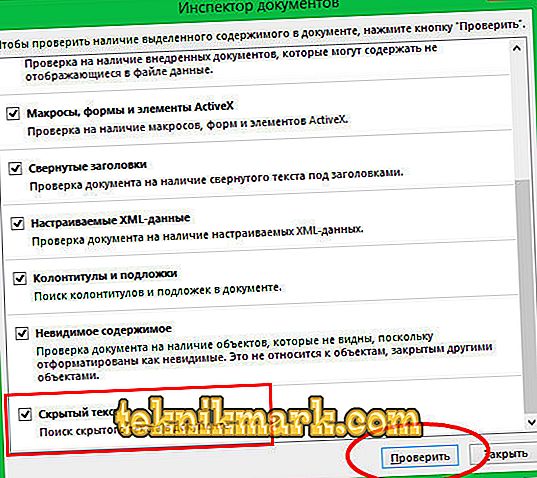
- في نافذة "المفتش" ، تحقق من العناصر المطلوبة - المعلومات التي تريد التحقيق فيها ؛
- انقر فوق "تحقق" ؛
- رؤية النتيجة في "وثيقة المفتش" ؛
- حذف تلك القيم التي تريد إخفائها نهائيًا من المستلم أثناء الإرسال (يمكنك إرجاعها طالما كان النص مفتوحًا ولم يتم ملء مخزن التراجع المؤقت بأخرى جديدة) ؛
- اكتب النسخة وانقلها.

النتيجة
في Word ، يمكنك العمل ليس فقط مع العناصر المرئية ، ولكن أيضًا مع العناصر المخفية. كما يتضمن معلومات مرغوبة على الحذف قبل إرسالها إلى مستخدم طرف ثالث. قم بذلك من أجل عدم الإعلان عن البيانات الموجودة على خادم التخزين والملاحظات اليدوية والعناصر الشخصية الأخرى.